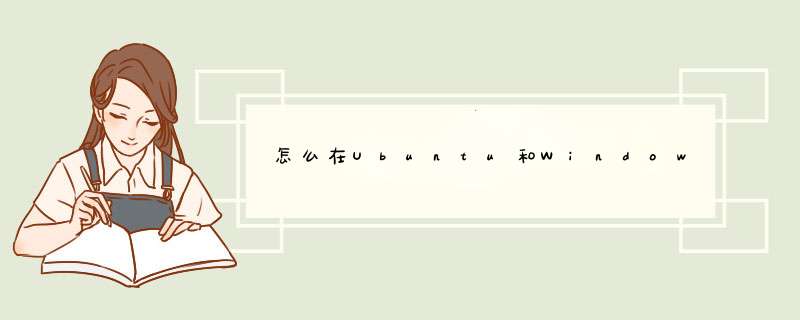
如果你的系统是Ubuntu 14.04、14.10或12.04,有两个方法可以使你通过局域网在搭载Windows或其他Linux的电脑上共享本地文件。
对局域网中的每个用户提供无密码共享
仅限特定访问,提供文件夹密码保护
这篇文章包括两种方法,你可以选择你想用的那种。
1. 局域网无密码共享文件夹
步骤一:
为了在Ubuntu上实现局域网共享文件夹,右键点击打算共享的文件夹,并选择“Local Network Share(本地网络共享)”:
可能有用的故障解决方案:如果在右键菜单中看不到“Local Network Share”的选项,那就新建一个终端,使用下面的命令去安装nautlius-share插件:
sudo apt-get install nautilus-share
然后重启Nautilus。可以选择注销再登录,或者使用这个命令:
nautilus -q
步骤二:
一旦点击“Local Network Share”,就会出现共享文件夹的选项。只需选中“Share this folder(共享该文件夹)”这一项:
可能的故障解决方案:如果提示共享服务还未安装,就像下图所示,那就点击安装服务,按照提示 *** 作。
步骤三:
当选中“Share this folder”的选项,就会看到按钮“Create Share(创建共享)”变得可以点击了。你也可以“Allow others to create and delete fies in this folder(允许其他用户在共享文件夹中编辑文件)”。选项“Guest access(允许访客访问)”也是如此。
你会看到文件夹图标已经显示为共享的。如果要停止共享文件夹,只需取消“Share this floder”这个选项。
这个方法就是这么简单,使得局域网中的任何人都可以访问共享文件夹中的文件。在正常情况下,你会选择这种方式。因为,家用局域网中的电脑通常都是可信电脑。但情况也不总是这样。如果你只是想特定的用户才能访问怎么办?这个时候就需要Samba服务器了。我们在本文的第二部分讨论这种方法。
一般来说,由于一些特殊的需要,会在Win7系统中利用虚拟机(VMware)安装ubuntu虚拟环境,使得不用重启就可以同时使用两个系统。但是想把在虚拟机ubuntu中编辑的文件可以同时被Win7中的程序使用,同时又不想利用两个系统的QQ或者U盘互拷,就需要能将文件在虚拟机和Win7(在这里以Win7为例,WinXP *** 作一样)下实现互传。有一种方法,就是通过VMware的共享文件夹来实现虚拟机Ubuntu与Win7的文件传输。第一步:启动Ubuntu 12.04(其他版本的Ubuntu *** 作差不多)
1. 在VMware虚拟机界面,点VM->Install VMware Tools。之后,点击Ubuntu 窗口中主文件 按钮然后再左边会看见设备里有VMware tools文件夹,双击之,并且解压其中的压缩文件,把它拷贝到主文件夹(原来博主这样说,我 *** 作中没有解压直接复制,可以成功)
2. 打开Terminal终端,进入解压的文件夹中,输入以下命令:
a) sudo tar zxf VMwareTools-xxx.tar.gz (注:xxx为版本号)
b) cd /vmware-tools-distrib
c) sudo ./vmware-install.pl
安装过程中一直按enter即可,或者输入【】提示yes和no,直到安装完毕。
3. 查看结果:
lsmod | grep vmblock
第二步:设置共享文件夹的目录
1. 将Ubuntu关机(power off),否则不能添加共享文件夹
2. 在VMware虚拟机窗口,选择VM->Settings->Options->Shared Folders
3. 点右边的Add,点Next->选择Win7共享目录的路径,然后点Next->选中Enable this share->Finish
4. 在VM->Settings->Options->Shared Folders窗口的右边,Folder sharing栏里选择Always enabled
5. 点 OK 确定退出
但在这里还没有完成,一点要进行第三步才可以完成文件共享。
第三步:在Ubuntu虚拟机下安装插件
1. 执行 sudo apt-get install open-vm-dkms (注:如果安装过,以后就不用执行这一行,根据提示执行默认 *** 作就行)
2. 执行 sudo mount -t vmhgfs . host:/ /mnt/hgfs(此处的空格大家一定要注意)
3. cd /mnt/hgfs
至此就可以在/mnt/hgfs目录下看到Win7的共享文件夹目录。无论在linux还是在Win7下修改共享文件夹里的文件,都会在另一个系统同时修改。
实现WIN7和虚拟机之间的文件共享方法:去VMWare中,VM->Settings。
默认的文件共享。
Options->Shared Folders。
是关闭的。
去开启。
Always Enabled。
然后再去添加文件夹。
然后进去Ubuntu中,看看能否看到和使用此共享。
结果直接出错。
看来需要重启Ubuntu才可的。
欢迎分享,转载请注明来源:内存溢出

 微信扫一扫
微信扫一扫
 支付宝扫一扫
支付宝扫一扫
评论列表(0条)